Intet kan være mere frustrerende end at tænde for din computer, logge ind, så får du det ingen filer på dit skrivebord.
Det er endnu værre, når du ikke har nogen idé om, hvor de kunne have forsvundet til, eller hvordan du gendanner dem tilbage til din skærm og kommer tilbage til dit arbejde.
Nå, vi har netop de løsninger, du har brug for, når du ikke får nogen filer på desktop Windows 10, især efter at du har udført en opgradering eller for nylig installeret den på din computer, så skete dette.
Denne artikel ser på de hurtige løsninger, du kan bruge, nogle enkle, nogle med længere trin at tage, men i slutningen af det hele håber vi, du bliver sorteret, og filerne gendannes til dit skrivebord.
Trin til at tage, når du ikke får nogen filer på skrivebordet Windows 10
- Tjek Windows.old-mappen
- Vis skjulte filer, mapper og drev
- Kør Microsoft Safety Scanner
- Kør en scanning af systemfilkontrol
- Udfør en ren boot
- Kontroller, om dine indstillinger er i tablet- eller desktop-tilstand
- Opret ny brugerprofil
- Udfør en systemgendannelse
- Nulstil Windows Explorer
- Start i fejlsikret tilstand
1. Kontroller Windows.old-mappen
Hvis du ikke får nogen filer på skrivebordet Windows 10, især efter en opgradering, hvilket ikke medfører datatab, men i stedet opretter en Windows.old-mappe i operativsystemet på det lokale drev. I dette tilfælde skal du kontrollere, om den mappe er åben, og gendanne filerne på skrivebordet.
Sådan gør du:
- Klik på Start
- Vælg File Explorer
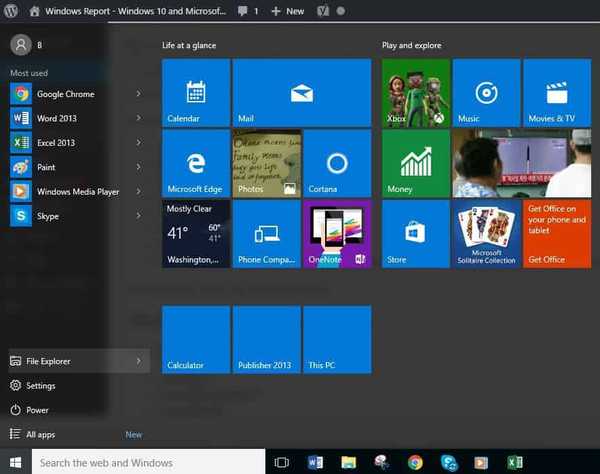
- Klik på Denne pc
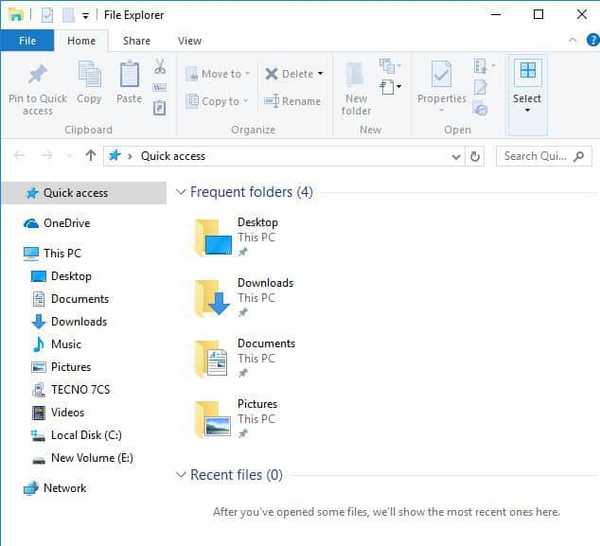
- Åben Lokal C: drev
- Åben Windows.gammel folder
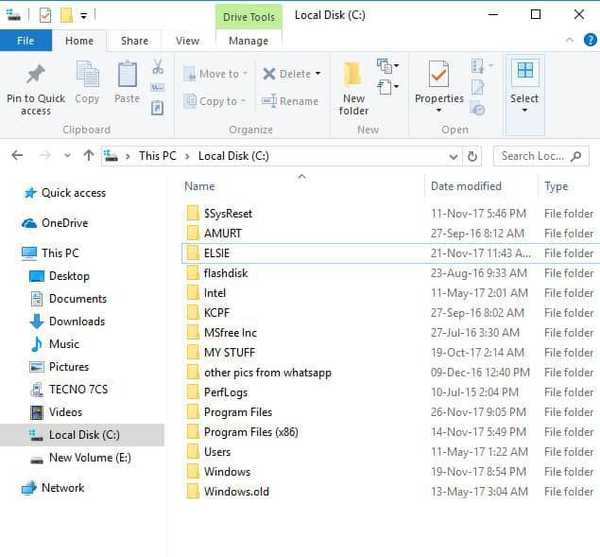
- Klik på Brugere
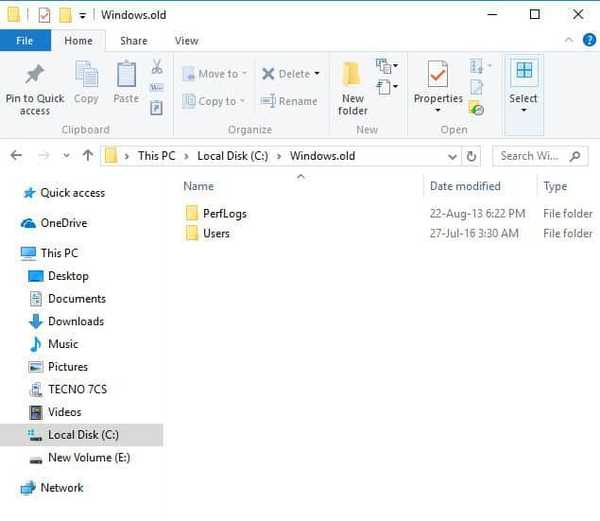
- Vælg din Bruger navn
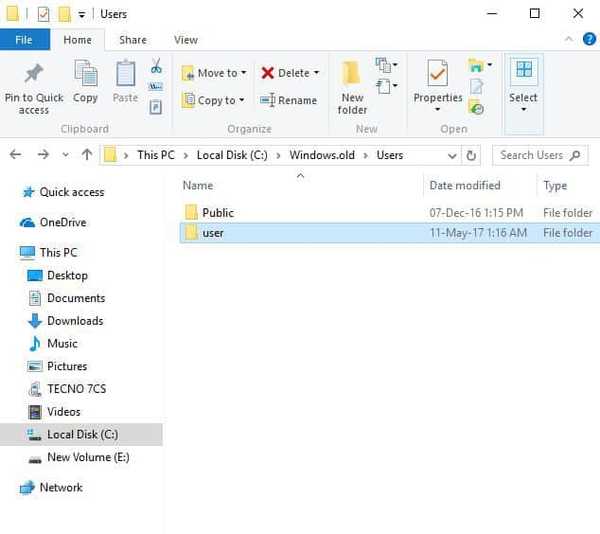
- Gå til Desktop-mappe og find hvilke data der blev gemt på dit skrivebord, kopier og indsæt dem derefter på dit skrivebord
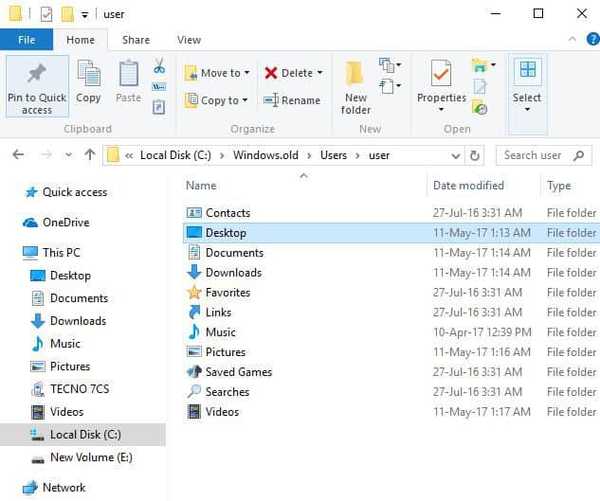
Hjalp dette? Hvis ikke, prøv den næste løsning.
2. Vis skjulte filer, mapper og drev
Sådan gør du:
- Klik på Start
- Vælg File Explorer
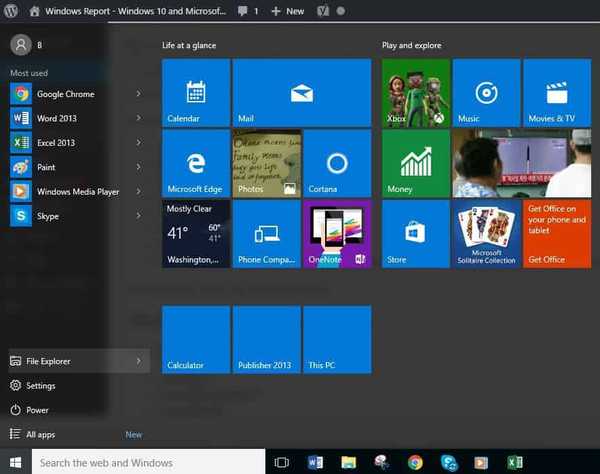
- Klik på Denne pc
- Klik på Desktop
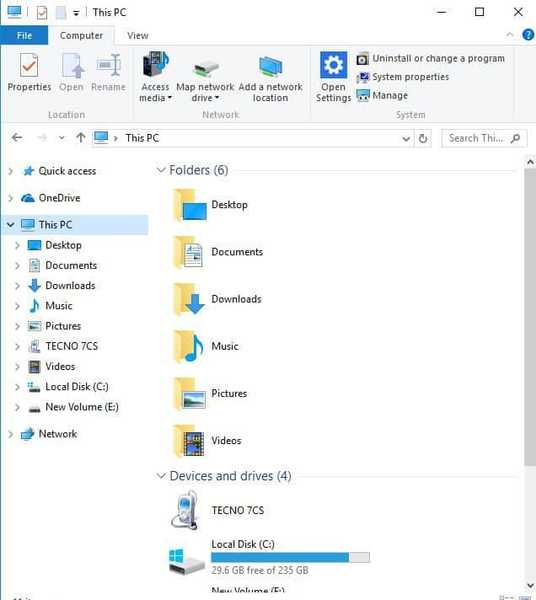
- Klik på Organisere
- Vælg Mappe- og søgemuligheder
- Klik på Udsigt og se efter skjulte filer og mapper
- Vælg Vis skjulte filer, mapper og drev
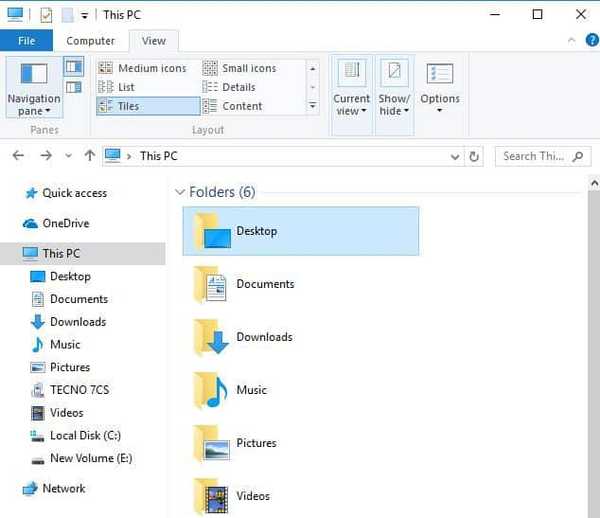
- Klik på Okay
Fungerede dette for dig? Hvis du stadig ikke får nogen filer på skrivebordet Windows 10, kan du prøve den næste løsning.
- LÆS OGSÅ: 12 af de bedste filomdøbningssoftware til Windows-pc'er
3. Kør Microsoft Safety Scanner
Microsoft Safety Scanner er et værktøj designet til at lokalisere og fjerne malware fra Windows-pc'er. Det scannes kun, når det manuelt udløses, så får du bruge det 10 dage efter, at du har downloadet det.
Dette betyder, at du skal downloade den nyeste version af værktøjet, før du udfører hver scanning på din computer.
Imidlertid erstatter Microsoft Safety Scanner-værktøjet ikke dit antimalwareprogram. Det hjælper med at fjerne ondsindet software fra din Windows 10-computer, der kan få dig til at få nogen filer på skrivebordet Windows 10.
Sådan kører du Microsoft Safety Scanner:
- Download værktøjet
- Åben det
- Vælg den type scanning, du vil køre
- Start scanningen
- Gennemgå scanningsresultater på skærmen, der viser al malware identificeret på din computer
For at fjerne Microsoft Safety Scanner-værktøjet skal du slette msert.exe fil som standard.
Kontroller, om problemet fortsætter. Prøv i så fald den næste løsning.
4. Kør en systemfilkontrolscanning
En systemfilkontrolscanning kontrollerer eller scanner alle beskyttede systemfiler og erstatter derefter de forkerte versioner med de ægte, korrekte Microsoft-versioner.
Sådan gør du:
- Klik på Start
- Gå til søgefeltfeltet, og skriv CMD
- Vælg Kommandoprompt
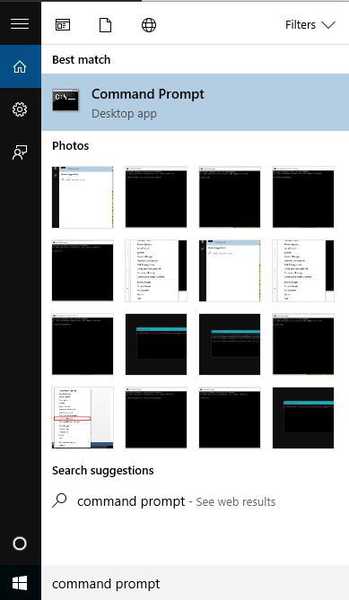
- Højreklik og vælg Kør som administrator
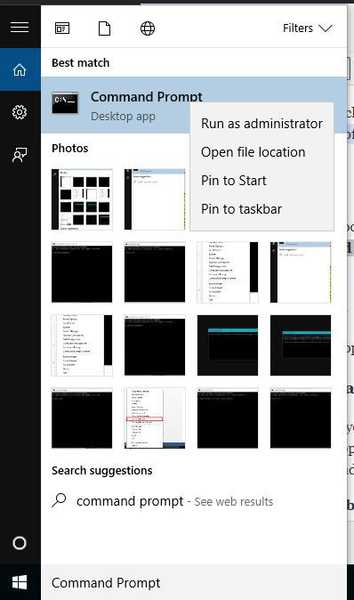
- Type sfc / scannow
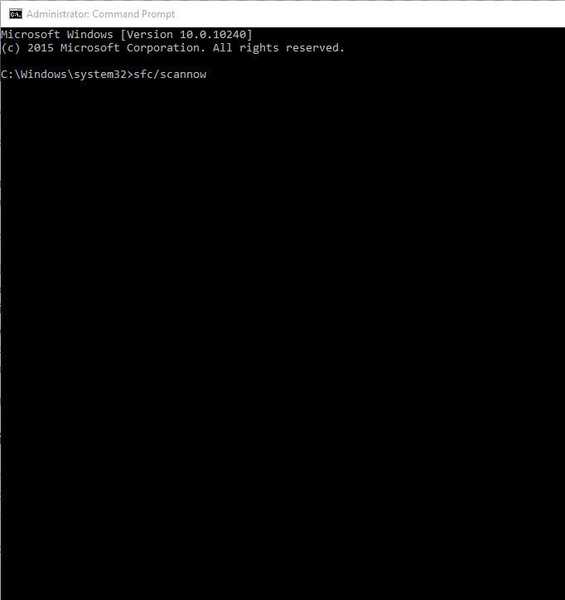
- Trykke Gå ind
- Genstart computeren
Hvis du stadig ikke får nogen filer på skrivebordet Windows 10, kan du prøve den næste løsning.
5. Udfør en ren start
Hvis det lykkes dig at starte i fejlsikret tilstand, skal du udføre en ren opstart for at fjerne eventuelle softwarekonflikter, der kan få dig til ikke at få nogen filer på skrivebordet Windows 10.
Udførelse af en ren boot til din computer reducerer konflikter relateret til software, der kan bringe de grundlæggende årsager til problemet. Disse konflikter kan være forårsaget af applikationer og tjenester, der starter og kører i baggrunden, hver gang du starter Windows normalt.
Sådan udføres en ren boot
For at kunne udføre en ren opstart på Windows 10 skal du være logget på som administrator og derefter følge disse trin:
- Gå til søgefeltet
- Type msconfig
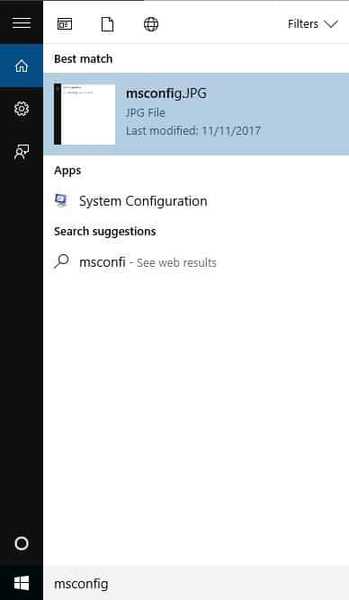
- Vælg System konfiguration
- Find Tjenester fanen
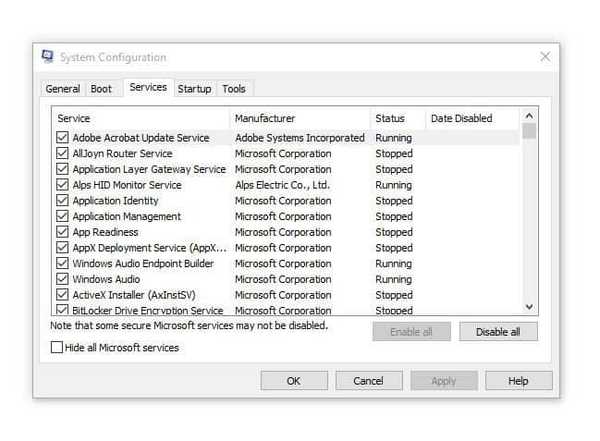
- Vælg Skjul alle Microsoft-tjenester boks
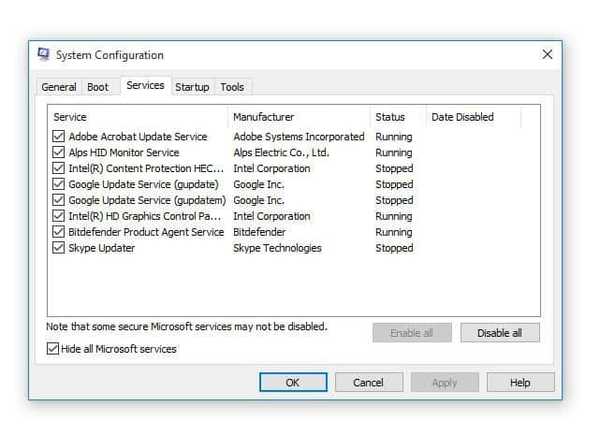
- Klik på Slå alt fra
- Gå til Start op fanen
- Klik på Åbn Jobliste
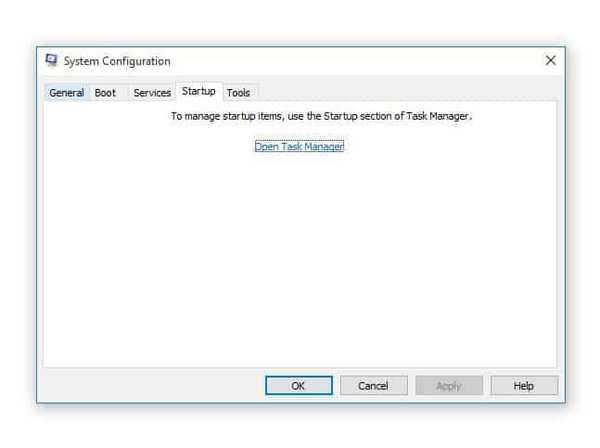
- Luk Jobliste, og klik derefter på Okay
- Genstart din computer
Du vil have et rent startmiljø, når alle disse trin er nøje fulgt, hvorefter du kan prøve at kontrollere, om dine filer er gendannet.
- LÆS OGSÅ: FileBrick: Udforsk filer i Windows 10, Windows 8 på en stilfuld måde
6. Kontroller, om dine indstillinger er i Tablet eller Desktop Mode
Nogle gange kan du ikke få nogen filer på skrivebordet Windows 10 simpelthen på grund af skærmindstillingerne på din computer.
I dette tilfælde skal du kontrollere, om indstillingerne er i tablet-tilstand, og slå den fra ved at gøre følgende:
- Klik på Start
- Vælg Indstillinger
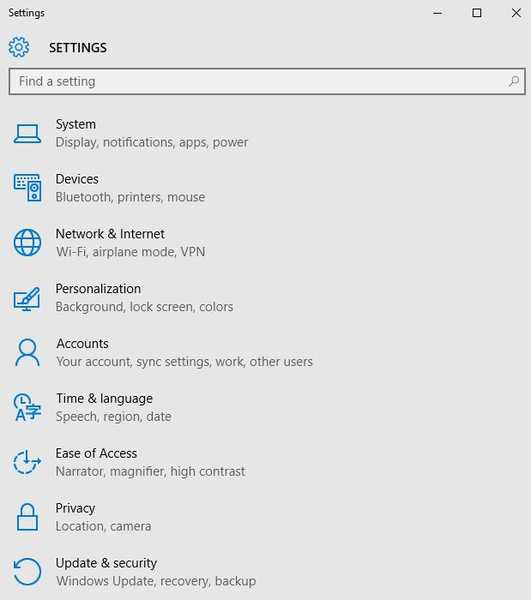
- Gå til System
- Klik på Tablet-tilstand

- Hvis det er PÅ, skift det til AF
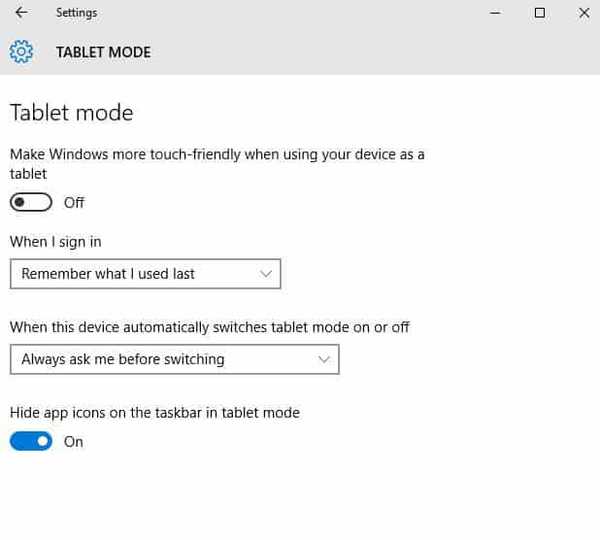
- Kontroller, om dit skrivebord viser filerne
Hvis dette ikke hjælper, kan du prøve den næste løsning.
7. Opret ny brugerprofil
Du kan oprette en ny brugerprofil og derefter ændre indstillinger til administratorrettigheder og kontrollere, om du stadig ikke får nogen filer på Windows 10-skrivebordet.
Sådan opretter du en ny brugerprofil:
- Klik på Start
- Vælg Indstillinger
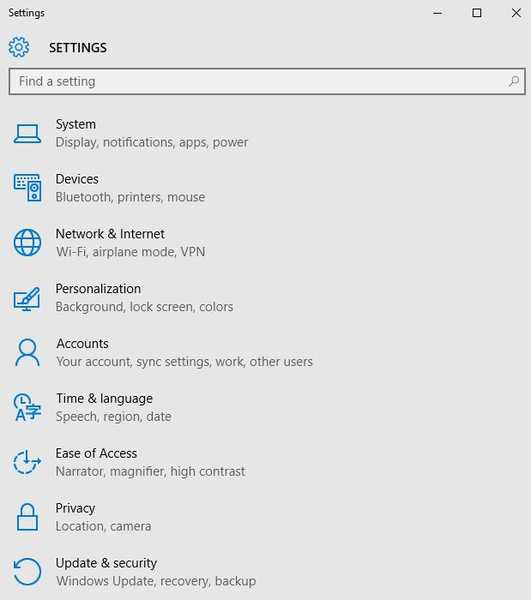
- Vælg Konti
- Klik på Føj en anden til denne pc
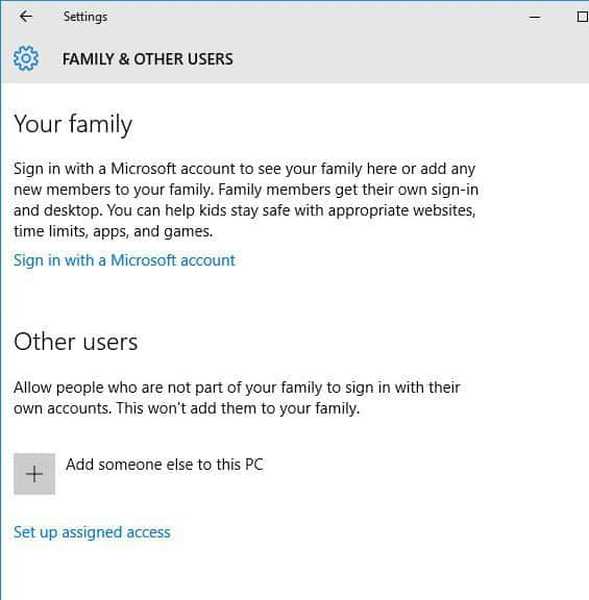
- Udfyld formularen med brugernavn og adgangskode. Din nye brugerkonto oprettes.
- Klik på Skift kontotype
- Klik på rullemenuen, og vælg Administrator for at indstille kontoen til administratorniveau
- Genstart computeren
- Log ind på den nye konto, du lige har oprettet
Hvis problemet forsvinder, kan det betyde, at din anden brugerprofil er beskadiget.
Du kan prøve følgende i tilfælde af en beskadiget brugerprofil:
- På din nye konto skal du bruge den til at nedgradere din sædvanlige konto
- Klik på ansøge eller Okay
- Hæv din gamle konto tilbage til standard admin-niveau
- Skyl og gentag et par gange, da dette hjælper med at fjerne enhver korruption
- Lad din konto være som administrator
Kontroller, om du stadig ikke får nogen filer på skrivebordet Windows 10, når du bruger den nyoprettede konto. Hvis det fortsætter, kan du enten Ret den gamle brugerkonto eller overfør til den nye konto.
Hvis du har forskellige brugerkonti, skal du logge ind på hver og kontrollere, om du kan finde de filer og mapper, der var der efter opgraderingen til Windows 10.
Du kan også deaktiver den indbyggede administratorkonto ved at gøre følgende:
- Højreklik Start
- Vælg Kommandoprompt (admin) for at åbne kommandoprompt
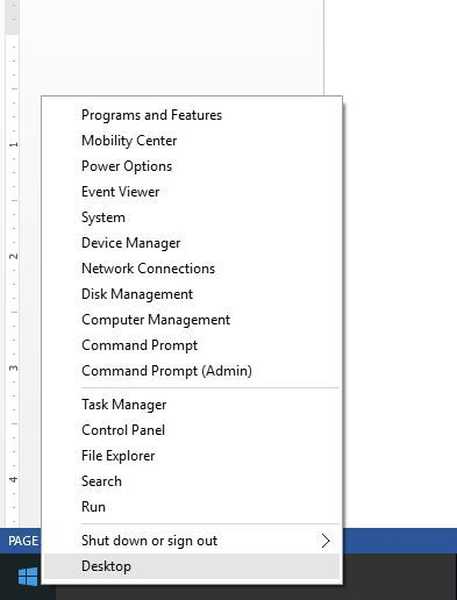
- Skriv kommandoen: netbrugeradministrator / aktiv: nej
- Trykke Gå ind
Løste dette hugget? Hvis ikke, prøv den næste løsning.
8. Udfør en systemgendannelse
Hvis du får en pc-status i fareadvarsel på din computer, skal du bruge Systemgendannelse til at oprette gendannelsespunkter ved hjælp af nedenstående trin og se om det hjælper:
- Klik på Start
- Gå til søgefeltfeltet, og skriv Systemgendannelse
- Klik på Opret et gendannelsespunkt på listen over søgeresultater
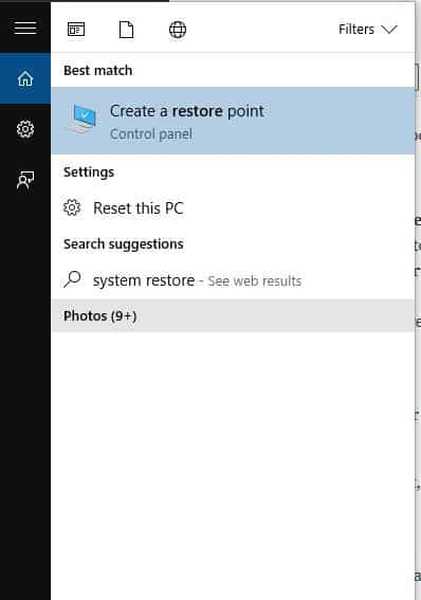
- Indtast adgangskoden til din administratorkonto, eller giv tilladelser, hvis du bliver bedt om det
- I Systemgendannelse Klik på dialogboksen Systemgendannelse
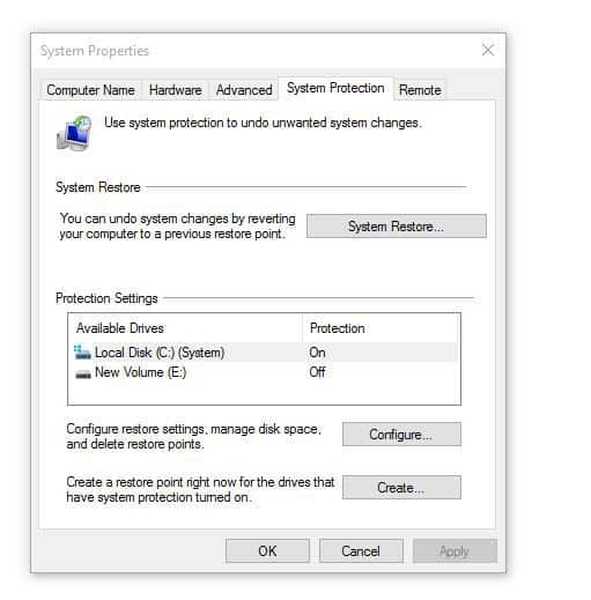
- Klik på Næste
- Klik på et gendannelsespunkt, der blev oprettet, før du oplevede problemet
- Klik på Næste
- Klik på Afslut
Gendannelse påvirker ikke dine personlige filer. Det fjerner dog apps, drivere og opdateringer, der er installeret, efter gendannelsespunktet blev oprettet.
Gør følgende for at gå tilbage til et gendannelsespunkt:
- Højreklik Start
- Vælg Kontrolpanel
- Skriv i kontrolpanelets søgefelt Genopretning
- Vælg Genopretning
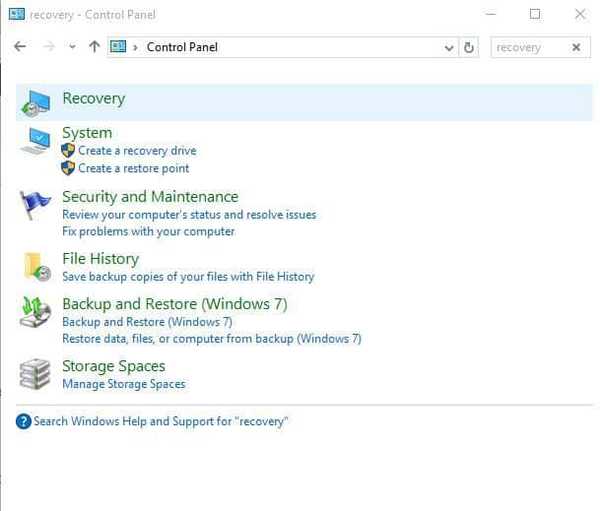
- Klik på Åbn Systemgendannelse
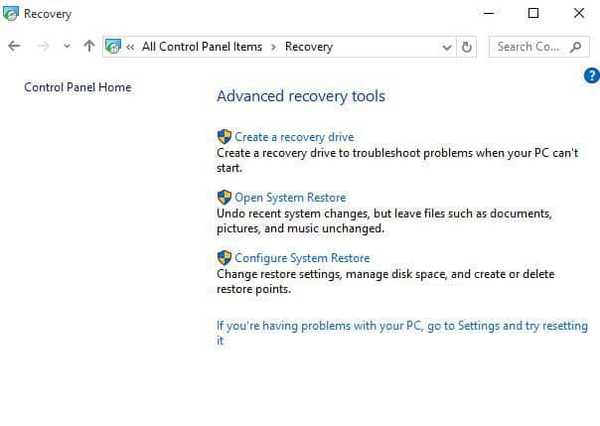
- Klik på Næste
- Vælg gendannelsespunktet relateret til det problematiske program / app, driver eller opdatering
- Klik på Næste
- Klik på Afslut
Får du stadig ingen filer på skrivebordet Windows 10? Prøv den næste løsning.
- LÆS OGSÅ: Excel åbner ikke filer, viser en hvid skærm i stedet? Du kan ordne det
9. Nulstil Windows Stifinder
Sådan gør du:
- Trykke CTRL + SKIFT + ESC at åbne Jobliste
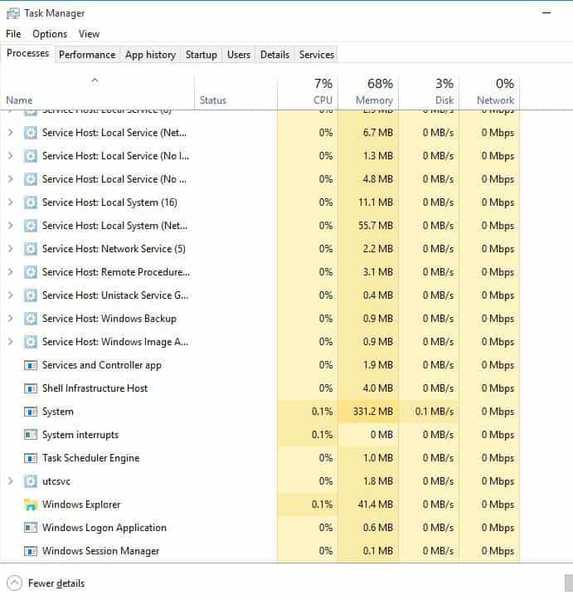
- Højreklik på Windows Stifinder
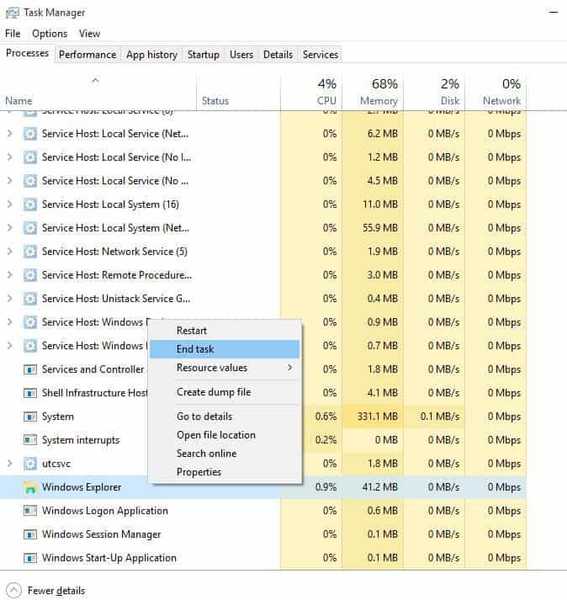
- Klik på Afslut opgave
- Klik på øverst i Jobliste Fil
- Klik på Kør ny opgave
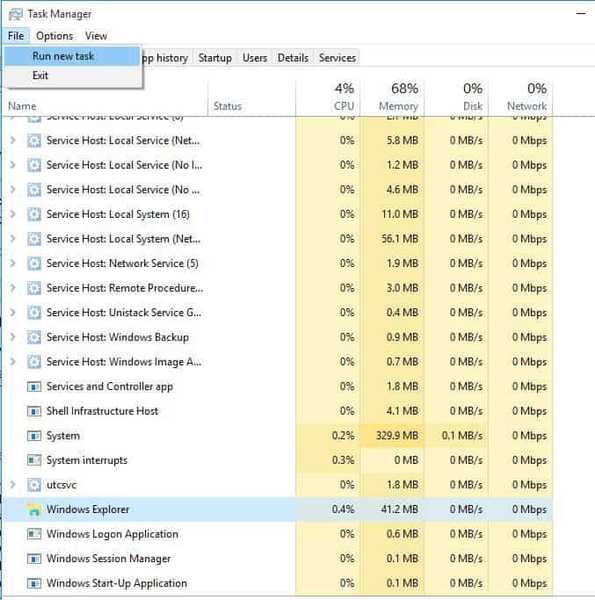
- Type opdagelsesrejsende.exe
- Trykke Gå ind
Løser dette problemet? Hvis ikke, prøv den næste løsning.
10. Start i fejlsikret tilstand
Sikker tilstand starter din computer med begrænsede filer og drivere, men Windows kører stadig. For at vide, om du er i fejlsikret tilstand, kan du se ordene i hjørnerne af din skærm.
Hvis problemet med programmer, der forsvinder, fortsætter, skal du kontrollere, om det sker, mens din computer er i fejlsikret tilstand.
Følg disse trin for at starte din computer i fejlsikret tilstand:
- Klik på Start knap
- Vælg Indstillinger - feltet Indstillinger åbnes
- Klik på Opdatering og sikkerhed
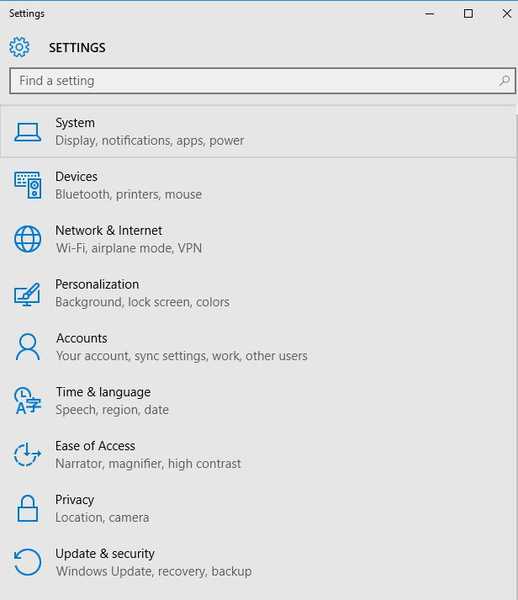
- Vælg Genopretning fra venstre rude
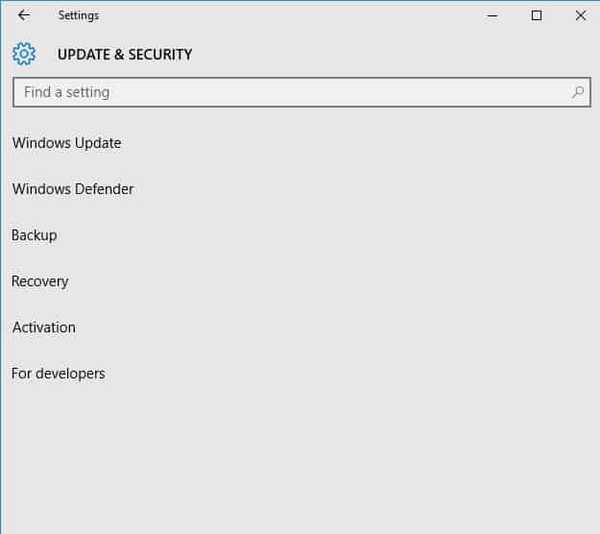
- Gå til Avanceret opstart
- Klik på Genstart nu
- Vælg Fejlfinding fra vælg en indstillingsskærm
- Klik på Avancerede indstillinger
- Gå til Opstartsindstillinger og klik Genstart
- Når din computer er genstartet, vises en liste med muligheder.
- Vælge 4 eller F4 for at starte din computer i fejlsikret tilstand
En hurtigere måde at komme i fejlsikret tilstand er at genstarte din computer og derefter gøre følgende:
- Fra Vælg en indstilling skærmbillede, vælg Fejlfinding> Avancerede indstillinger> Startindstillinger> Genstart
- Når din computer er genstartet, vises en liste med muligheder.
- Vælg 4 eller F4 for at starte din computer i fejlsikret tilstand
Hvis problemet ikke er der, mens det er i fejlsikret tilstand, bidrager dine standardindstillinger og grundlæggende drivere ikke til problemet.
Hjalp nogen af disse ti løsninger dig med at få dine filer tilbage på skrivebordet? Fortæl os ved at dele med os din oplevelse i kommentarfeltet nedenfor.
RELATEREDE HISTORIER, DER SKAL KONTROLLERES:
- "Filen kunne ikke gemmes, fordi der opstod en ukendt fejl" Firefox-fejl [FIX]
- Sådan oprettes og udtrækkes RAR-filer i Windows 10
- Fix: DLL-filer mangler fra din Windows 10-computer
- windows 10 fix
 Friendoffriends
Friendoffriends



